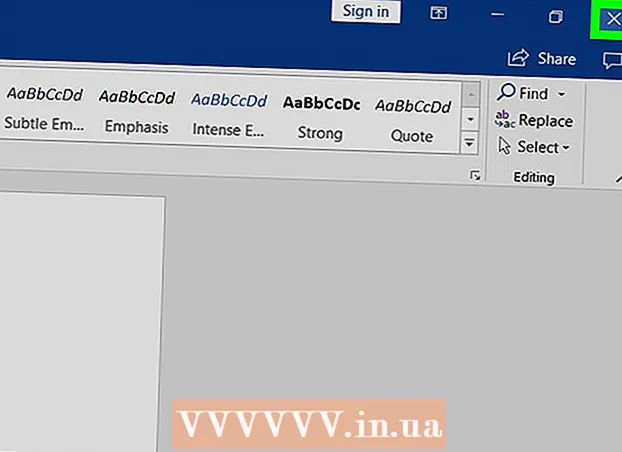Avtor:
Louise Ward
Datum Ustvarjanja:
8 Februarjem 2021
Datum Posodobitve:
1 Julij. 2024

Vsebina
Ta wikiHow vas uči, kako blokirati e-pošto nekoga v nabiralniku Hotmail (trenutno »Outlook«). Za spreminjanje teh nastavitev boste morali uporabiti spletno mesto Outlook, saj tega v mobilni aplikaciji Outlook ne moremo storiti.
Koraki
1. način od 3: Blokirajte e-poštne naslove
Odprite spletno mesto Outlook. Prejeto se odpre, če ste prijavljeni v Outlook.
- Če niste prijavljeni, kliknite Vpis (Prijava), vnesite svoj e-poštni naslov (ali telefonsko številko) in geslo ter kliknite Vpis.

Kliknite ikono ⚙️ v zgornjem desnem kotu strani Outlook.
Kliknite Opcije (Možnost). Ta element je na dnu spustnega menija pod orodjem za nastavitve.

Kliknite možnost Blokirani pošiljatelji (Blokirani pošiljatelji) je pod naslovom "Neželena e-pošta" - podmapa pod kategorijo "Pošta" v spodnjem levem kotu strani.
Na sredini strani kliknite polje »Tu vnesite pošiljatelja ali domeno«. Tu boste vnesli e-poštni naslov osebe, ki jo želite blokirati.

Vnesite e-poštni naslov pošiljatelja. Če se želite naročiti na seznam blokov, morate vnesti celoten naslov.
Pritisnite ↵ Enter. E-poštni naslov, ki ste ga pravkar vnesli, bo dodan na seznam blokiranih Outlooka.
- Oznako lahko tudi kliknete + je desno od polja e-poštnega naslova.
Kliknite Shrani (Shrani) na vrhu strani, tik nad naslovom "Blokirani pošiljatelji". Ko so spremembe shranjene, blokirani pošiljatelj v prihodnosti ne bo mogel več stopiti v stik z vami. oglas
2. metoda od 3: Ustvarite pravila
Odprite spletno mesto Outlook. Prejeto se odpre, če ste prijavljeni v Outlook.
- Če niste prijavljeni, kliknite Vpis, vnesite svoj e-poštni naslov (ali telefonsko številko) in geslo ter kliknite Vpis.
Kliknite ikono ⚙️ v zgornjem desnem kotu strani Outlook.
Kliknite Opcije (Možnost). Ta element je na dnu spustnega menija pod orodjem za nastavitve.
Kliknite Pravila za mapo »Prejeto« in »Čiščenje« (Pravila za mapo Prejeto in optično branje). Ta možnost je v zgornjem levem kotu Outlookovega okna pod naslovom "Samodejna obdelava" - podmapa na zavihku "Pošta".
Kliknite oznako + je pod naslovom »Pravila mape» Prejeto «na vrhu strani. Ustvarjeno bo novo pravilo, ki ga boste lahko prilagodili. Pravila v Outlooku omogočajo programiranje samodejnih odgovorov na dohodna e-poštna sporočila; V tem primeru bomo ustvarili pravilo za samodejno brisanje e-poštnih sporočil nekaterih pošiljateljev.
Vnesite ime pravila. Te podatke morate vnesti v besedilno polje na vrhu strani pod naslovom "Ime".
Kliknite prvo polje "Izberi eno". To polje je pod naslovom "Ko prispe sporočilo in se ujema z vsemi temi pogoji", nad poljem "Ime".
Miška nad črto Bilo je poslano ali prejeto (Pošta poslana ali prejeta). Ta možnost je na vrhu spustnega menija.
Kliknite Prejeto od (Prejeto od). Ta element je na vrhu pojavnega menija.
Vnesi svoj elektronski naslov. Te podatke vnesite v besedilno polje pod naslovom "in so jih prejeli od" na vrhu strani.
Pritisnite ↵ Enter. Zadnji e-poštni naslov bo dodan na seznam pravil.
- Če je ta oseba že prej stopila v stik z vami, se bo njen e-poštni naslov prikazal v spustnem meniju pod poljem »in je bil prejet od« (in sporočilo je bilo prejeto od).
- Na to stran lahko dodate več e-poštnih naslovov.
Kliknite gumb v redu v zgornjem levem kotu strani.
Kliknite drugo polje "Izberi eno". To polje je pod naslovom "Naredi vse naslednje" blizu središča strani.
Izberite Premaknite, kopirajte ali izbrišite (Premakni, kopiraj ali izbriši). Ta možnost je na vrhu spustnega menija.
Kliknite Izbrišite sporočilo (Izbriši pošto). Ta možnost je na dnu pojavnega menija. Če povežete ukaz »Delete« z e-poštnim naslovom, ki ste ga dodali prej, se vsa dohodna sporočila od prejemnika seznama premaknejo v smetnjak.
Kliknite gumb v redu v zgornjem levem kotu strani. Izbranih oseb ne boste več prejemali e-poštnih sporočil. oglas
3. način od 3: Blokirajte vsa neznana e-poštna sporočila
Odprite spletno mesto Outlook. Prejeto se odpre, če ste prijavljeni v Outlook.
- Če niste prijavljeni, kliknite Vpis, vnesite svoj e-poštni naslov (ali telefonsko številko) in geslo ter kliknite Vpis.
Kliknite ikono ⚙️ v zgornjem desnem kotu strani Outlook.
Kliknite Opcije (Možnost). Ta element je na dnu spustnega menija pod orodjem za nastavitve.
Kliknite Filtri in poročanje (Filtri in poročila). Ta možnost je pod naslovom "Neželena e-pošta" (podmapa kategorije "Pošta") v spodnjem levem kotu strani.
Kliknite Ekskluzivno (Za izključitev, za izgon). Ta možnost je na vrhu strani, pod naslovom "Izberite filter za neželeno e-pošto". Nobeno e-poštno sporočilo, ki ni od nekoga s seznama "Varni pošiljatelji", ne bo prišlo v vašo mapo Prejeto.
Kliknite gumb Shrani v zgornjem levem kotu strani.
Kliknite Varni pošiljatelji. Ta možnost je tik nad zavihkom "Filtri in poročanje" na levi strani.
Vnesite svoj e-poštni naslov v polje pod naslovom »Varni pošiljatelji« na vrhu strani.
Pritisnite ↵ Enter za dodajanje e-poštnih naslovov na seznam "Varni pošiljatelji". Kdor koli na tem seznamu vas lahko kontaktira in vsi, ki niso na seznamu, vam ne bodo mogli poslati e-pošte.
- Ta postopek je treba ponoviti za vsako e-pošto, za katero želite omogočiti vzajemno izmenjavo.
Kliknite Shrani v zgornjem levem kotu strani. Zdaj boste prejemali e-pošto samo od oseb s seznama "Varni pošiljatelji". oglas
Nasvet
- Lahko kliknete..."na vrhu odprtega e-poštnega sporočila in izberite Ustvari pravilo če želite ustvariti pravilo za e-poštni naslov, ki je bil poslan v polje "Pogoji".
- Ko uporabljate seznam »Varni pošiljatelji«, boste še vedno prejemali e-poštna sporočila iz sporočil, za katera ste se prijavili, preden blokirate vsa e-poštna sporočila, tudi če jih ni na seznamu »Varni pošiljatelji«. Prejemanje teh e-poštnih sporočil lahko ustavite s klikom na povezavo »Odjava« v telesu sporočila.
Opozorilo
- Čeprav bo blokiranje vseh, ki niso na seznamu »Varni pošiljatelji«, izbrisalo večino e-poštnih sporočil, bodo nekatera neodobrena e-poštna sporočila (na primer Microsoftova) še vedno prejeta v mapo »Prejeto«. Ta e-poštna sporočila je običajno varno odpreti, čeprav jih ni na seznamu "Varni pošiljatelji".